
发布时间:2016-07-22 13: 55: 00
视频剪辑软件会声会影中的遮罩就相当于PS中的蒙板,因多变且灵活的特性,深受视频制作爱好者的喜爱。目前遮罩有两种形式:静态遮罩和动态遮罩。本集小沫就同大家一起学习如何用会声会影制作遮罩。
视频:跟着小沫学会会第十六课遮罩制作(底部有免费视频下载)
PS:本站视频只可用于学习,交流,严禁商用行为,如有违反,必定深究!
之前小沫老师制作的覆叠选项制作唯美视频教程,应用的就是本节课讲解的方法制作的,如果大家感兴趣,可以在听完本节课之后,自己动手做做看哦!
遮罩制作方法的具体内容如下:

图1:第十六课遮罩制作方法讲解
静态遮罩就相当于一个边框,用来装饰另一张素材。制作静态遮罩,主要运用的就是绘图创建器。

图2:添加静态遮罩的效果展示
制作方法如下:
1)将想要添加遮罩的素材导入覆叠轨1,并调到项目大小;
2)选择“工具”—“绘图创建器”;
3)选择白色的画笔涂刷,点击“开始录制”,将需要露出底部图片的位置涂上白色,其余位置涂成黑色;
4)点击“停止录制”,点击“确定”,等待渲染,渲染之后,将滑块移动到最后一帧,并快照一张;
5)为刚刚的素材添加遮罩,添加的方法可以参考前面小沫的教程:会声会影X9覆叠轨功能使用讲解
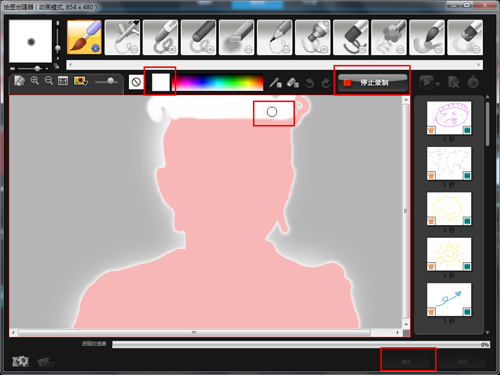
图3:会声会影动态遮罩制作
动态遮罩就是用动态的效果慢慢露出底部素材,在视频制作过程中这种更受用户喜爱。
1)打开绘图创建器,选择默认背景色,为白色;
2)用画笔把画面全部涂成黑色,渲染之后,为素材添加视频遮罩即可;
1)选择黑白两个色块,然后设置白色或者黑色色块做运动,之后渲染成视频
2)同样接着为素材添加刚刚渲染出来的黑白视频作为视频遮罩
遮罩主要就是用黑白两色来制作的。黑色遮掉,白色露出,有小伙伴在制作过程中常常混淆,如果发现做反了,那就把效果加到另外一张素材上就可以了。
以上就是本集遮罩制作方法讲解的全部内容,学完这课,大家也可以试着用会声会影这款视频制作软件,为❤心爱的姑娘❤做一个视频哦!
展开阅读全文
︾
本期要给大家分享的是会声会影遮罩的制作技巧,在视频编辑过程中,有时候为了设计视频创意效果,我们可能会需要用到遮罩,但很多新手朋友对会声会影的遮罩功能还不太熟悉,所以今天我们就来为大家介绍一下会声会影遮罩在哪里,会声会影遮罩怎么用的基本操作方法。
查看详情制作视频特效,从学会抠图开始。很多流行的视觉特效,都离不开视频抠图这一关键步骤。专业级的视频剪辑软件,往往具备多种抠图方法。用户可以根据素材的实际情况,灵活选择最合适的抠图方法。有关会声会影视频抠图效果可以在哪里实现,会声会影怎么抠背景的问题,本文将进行详细介绍。
查看详情遮罩帧是对素材本身加载并对素材进行部分遮挡、同时使素材被遮挡的部分变得透明、这个功能在会声会影视频制作的过程中有很重要的用途,下面小编就为大家分享收集到的650款漂亮实用的遮罩素材。
查看详情